Veritabanı oluştur
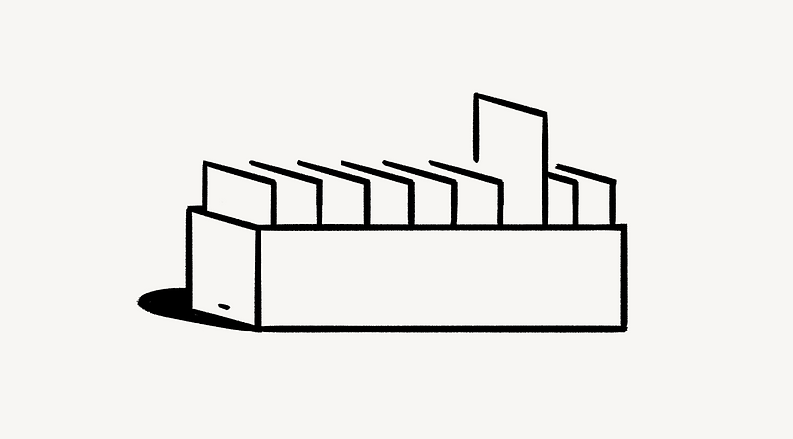
BU MADDEDE
Şimdi bir veritabanı oluşturacağız ve onu temel veritabanı eylemlerini ve özelliklerini göstermek için kullanacağız. Veritaban�ı özellikleri, görünümler, filtreler ve sıralamalarla oynamaya başlayacaksın - hadi başlayalım 📈
Yeni bir tablo oluştur
-
Yeni bir sayfa ekle ve Tablo'yu seç.
-
İlk sütun, veritabanı sayfalarının adını girdiğin yerdir. Bir Notion tablosundaki her sütun, öğenin bağlamını veren bir özelliğe karşılık gelir.
-
Tüm özellik seçeneklerini görmek için bir özellik başlığına ve ardından Özellik türü altındaki menüye tıkla.

Tablona veri ekle
-
Buna örnek için bir görev veritabanı oluşturacağız.
-
Üzerinde çalıştığın bazı görevleri Ad sütununa ekle.
-
Şimdi çoklu seçim özelliğini kullanarak Etiketler sütununa bazı değerler ekle. Öneri: Görevin önceliğini belirtmek için P1, P2 ve P3 şeklinde adlandırabilirsin.

-
Etiketler başlığının sağındaki + düğmesini kullanarak yeni bir özellik ekle.
-
Adını Son Tarih olarak değiştir. Ve Özellik türü altında, menüden Tarih'i seç. Şimdi, Son Tarih altındaki bir hücreye tıkladığında tarih seçiciyi göreceksin.
Satırı sayfa olarak aç
Bir Notion veritabanındaki her öğe aynı zamanda kendi başına bir sayfadır! Diğer veritabanları da dahil olmak üzere içine istediğin içeriği ekleyebilirsin.
-
Görev veritabanı örneğimizde bu, bir görevle ilgili tüm notları ve içeriği o görevin içinde düzgün bir şekilde bir araya getirmene olanak tanır.
-
Bir satırı sayfa olarak açmak için Ad sütunundaki bir hücrenin üzerine gel ve ⤢ AÇ'ı tıkla. Bunun gibi görünecek:
-
Herhangi bir özelliği ekleyebilir veya düzenleyebilirsin.Ve sayfanın gövdesine, görev için aşağıdaki ayrıntılar gibi ek içerik ekleyebilirsiniz:

Yeni veritabanı görünümü oluştur
Aynı verilerin farklı görünümlerini oluşturabilirsin. İhtiyaçlarına bağlı olarak bir panoya, takvime, listeye, galeriye veya zaman çizelgesine koy. Bir deneyelim.
-
Tablonun sol üst köşesindeki + Görünüm ekle'yi tıkla.
-
Yeni görünümüne bir ad ver ve açılır menüden Pano'yu seç.
-
Bu, tablondaki satırları etikete göre gruplandırılmış bir panodaki kartlar halinde görüntüler. Bir karta tıklamak onu yine de bir sayfa olarak açar. Hepsi aynı içerik, sadece farklı bir şekilde görselleştirildi!

İpucu: Farklı görüşler farklı şeyler için iyidir ve ihtiyacın olduğu kadar çok görüntüye sahip olabilirsin!
-
Resimleri veritabanında saklıyorsan, galeri görünümü harikadır.
-
Listeler, belgelerin minimalist bir şekilde saklanması için yararlıdır.
-
Takvim görünümü, sayfalarını atanan bir tarih özelliğine göre görüntüler.
-
Zaman çizelgeleri, proje tarihlerini ve uzunluğunu görselleştirmek için kullanışlıdır.
Verilerini sırala ve filtrele
Veritabanının belirli bölümlerine odaklanmak için özelliğe göre filtrele.
Tablonun üst kısmındaki Filtre'yi ve ardından + Filtre ekle'yi tıkla.
Filtrelemek istediğin özelliği ve karşılanması gereken kriterleri seç.
Ortadaki açılır menü, özelliğe bağlı olarak sana farklı seçenekler sunar.
Bu durumda, özellik olarak Etiketleri seçelim ve P1 içermesi gerektiğini söyleyelim.
Özellik değerlerine bağlı olarak veritabanını yeniden sıralamak için sıralamalar ekle. Sıralama, verilerinizi önceliğe, tarihe, etiketlere vb. göre hızlı bir şekilde sıralamak için yararlıdır.
-
Tablonun üst kısmındaki Sırala'yı ve ardından + Sıralama ekle'yi tıkla.
-
Veritabanını sıralamak istediğin özelliği seç. Örneğin, Son Tarih'i ve ardından Artan'ı seç. Bu, görevleri en yakından en uzak bitiş tarihine doğru yeniden sıralar.
Filtre ve sıralama kriterlerine göre veritabanının gerçek zamanlı olarak değiştiğini göreceksin. İstediğin kadar filtre ve sıralama ekleyebilirsin ve her görünümün kendi filtresi ve sıralaması vardır.
BİR SONRAKİ
Bir şablonla başla
